[Traduzione: Emjay79] [Revisione: EmanueleBGN]
|
|
|
- Dorotea Valentino
- 5 anni fa
- Visualizzazioni
Transcript
1 [Traduzione: Emjay79] [Revisione: EmanueleBGN]
2 Funzionalità SX OS 1. Funziona con tutti i Firmware SX OS funziona con tutti le versioni Firmware! 2. Gioca a qualsiasi gioco Con SX OS puoi giocare a tutti i tuoi giochi preferiti direttamente dalla microsd o dal tuo dispositivo di archiviazione esterno 3. Supporto archiviazione esterna SX OS supporta l uso di un dispositivo USB esterno (hard disk o flash drive) collegato alle porte USB del Dock, così puoi accedere facilmente alla tua collezione con un tocco 4. Supporto EmuNAND SX OS è orgogliosa di offrire al pubblico il pieno supporto alla EmuNAND, facile da impostare, installata direttamente nella tua microsd 5. Cheat di gioco Potenzia tutti i tuoi giochi preferiti con il sistema di Cheat 6. Giochi e applicazioni Homebrew Puoi usare l'homebrew menu launcher di SX OS per divertirti con tutti i giochi e i software creati da sviluppatori indipendenti 7. Supporto continuo Il Team Xecuter è attivamente al lavoro per portare nuove funzionalità a SX OS 8. Doppia Funzionalità Utilizzando il launcher di SX OS puoi facilmente avviare il firmware originale per poter giocare ai tuoi giochi originali. 1
3 Come Iniziare: File richiesti: v SX OS [boot.dat] - DOWNLOAD v SX Dumper [sxdumper.nro] - DOWNLOAD v SX Installer (Opzionale) [sx.nro] - DOWNLOAD v File dei Cheat (Opzionale) - DOWNLOAD Dispositivi richiesti: 1 v Xecuter Jig v Xecuter Dongle 2 v PC con connessione a internet v Lettore MicroSD v MicroSD per Switch (formattata in FAT32 3 o exfat) 1.Xecuter JIG 2. Xecuter Dongle 3 FAT32 è raccomandato per prevenire problemi di corruzione delle microsd corrotte ma è richiesto del software aggiuntivo per formattare la scheda. 2
4 Avviare SX OS Copia SX OS [boot.dat] e SX Dumper [sxdumper.nro] nella root della microsd. Inserisci la microsd nello Switch. Assicurati che lo Switch sia spento e non sia collegato alla corrente. Inserisci il JIG nella rotaia del Joycon destro (nello Switch non sul Joy-Con), quindi inserisci il Dongle nella porta USB-C sotto la console. Tieni premuto il tasto [Volume+] e premi il tasto di accensione. Dovrebbe avviarsi il "SX OS Bootloader". Ora puoi rimuovere il JIG dalla rotaia del Joy-Con. SX Bootloader 3
5 Installare AUTO-RCM La funzione di Auto-RCM permette al tuo Switch di entrare in modalità Recovery senza più bisogno di usare il JIG all'accensione. Dal menu iniziale seleziona "Options" e poi "Install Auto-RCM". Con Auto-RCM installato il tuo Switch non si avvierà mai normalmente anche se completamente spento: sarà sempre necessario collegare il Dongle alla porta USB-C. Per evitare di dovere avere sempre a portata di mano il Dongle utilizza la Modalità riposo della console, ma non lasciare mai che la batteria si scarichi completamente. 4
6 Creare la EmuNAND La funzione EmuNAND ti permette di avviare una copia virtuale del sistema operativo dello Switch, permettendo di modificare i file di sistema in sicurezza senza rischi di brick. Permette inoltre di nascondere automaticamente gli homebrew e le altre attività dai server di Nintendo, evitando così rischi di ban. Dal menu "Options" seleziona il tipo di EmuNAND e inizia la creazione guidata. System NAND : Rialloca parte della memoria interna dello Switch per la EmuNAND MicroSD as Partition: Partiziona la tua microsd per avere la EmuNAND in una partizione dedicata MicroSD as File: la EmuNAND viene creata in una cartella della microsd senza modificare la partizione. Assicurati di avere caricato al 100% la batteria del tuo Switch prima di iniziare, il processo di creazione potrebbe durare fino ad alcune ore per essere completato. Al termine del processo, avrai la possibilità di abilitare e disabilitare a piacimento la EmuNAND dalla schermata principale. 5
7 Attivare la Licenza Quando avvii per la prima volta SX OS, nella microsd sarà creato il file [licenserequest.dat]. ATTIVAZIONE ONLINE Puoi attivare direttamente dallo Switch la tua licenza semplicemente andando su "Album" aprendo la selezione dei giochi e premendo [R]. 6
8 ATTIVAZIONE OFFLINE Puoi attivare la licenza manualmente, tenendo offline lo Switch: Spegni completamente lo Switch. Visita il sito di attivazione, carica il file [licenserequest.dat] e inserisci manualmente il codice di licenza. Il file [license.dat] di attivazione viene scaricato in automatico dopo aver fatto clic su "Retrieve License" (se non dovesse scaricarsi, riprova disabilitando gli ad-block o usa un browser differente). Copia il file [license.dat] nella root della microsd. Inserisci la microsd nello Switch e collega il Dongle. Accendi lo Switch, apri l'album e la tua licenza si sarà attivata. 7
9 Usare SX OS Se il file di attivazione è presente nella microsd, si avvierà automaticamente il Custom Firmware (CFW) SX OS. Per visualizzare il menu launcher di SX OS è sufficiente tenere premuto [Volume+] durante l'accensione della console. Una volta che il CFW è avviato, l icona "Album" avrà funzioni differenti dal normale. Aprendo l'album si vedranno i giochi contenuta sulla microsd. Qualsiasi gioco in formato.xci contenuto nella microsd o in un disco esterno comparirà nella prima scheda. Prima di utilizzare questi giochi rimuovi la scheda fisica di qualsiasi gioco nello slot cartucce. 8
10 Tenendo premuto [L] mentre si accede al menu "Album", si avvierà il classico album con le schermate e i video salvati. Tenendo premuto [R] mentre si accede al menu "Album" si aprirà il menu degli homebrew (sono richiesti i file di Homebrew Menu nella microsd). Se nessuna app homebrew appare in questa sezione, assicurati di avere la struttura delle cartelle corretta. Se continui ad avere problemi, prova a riformattare la microsd con un PC Windows. 9
11 Copia di Back-Up delle cartucce con SX Dumper Dal menu "homebrew" seleziona "SXDumper". Quando richiesto, inserisci una cartuccia e comparirà una lista di opzioni di backup. Se appare un errore di lettura della cartuccia, prova ad estrarla e reinseriscila. 10
12 Trim Dump: rimuoverà i file inutili della cartuccia, risparmiando spazio nella microsd. La differenza dello spazio occupato si può notare dalle informazioni in basso. Questa procedura non altererà il funzionamento del gioco. Splitting: consigliato per chi si utilizza una microsd formattata in FAT32. Se il gioco occupa più di 4GB, sarà diviso in molteplici file. Remove Cert: rimuove le informazioni di identificazione univoche dalla copia, trasformandola in "copia generica". Rimuovendo i dati di certificazione dalla tua copia non potrai usarla per giocare online, se vuoi rischiare. Destination: permette di scegliere il supporto dove salvare la copia finale del gioco, microsd o dispositivo esterno. Folder: permette di scegliere il percorso dove sarà salvato il file.xci finale. NB: Tutti i giochi copiati funzioneranno subito. 11
13 Cheat Con un gioco avviato, premi il tasto [Home], entra nell'album fino alla sezione "Cheat". Vedrai il [Title ID] e il [Build ID] del gioco in esecuzione in background. Puoi selezionare i cheat disponibili nei file precedentemente inseriti o usare la ricerca nella memoria del gioco per creare 'al volo' il proprio cheat. Se i cheat non vengono visualizzati, assicuratevi che la struttura delle cartelle sia come nell'immagine qui sopra e che il [Build ID] corrisponda al nome del file di testo contenente i cheat. Gli aggiornamenti dei giochi potrebbero modificare il [Build ID] del gioco e potrebbero richiedere di aggiornare i file dei cheat. 12
14 Se correttamente presente nella microsd, il file di cheat sarà caricato automaticamente e tutti i cheat disponibili potranno essere abilitati o disabilitati da qui. Una volta che hai selezionato il tuo cheat, premi il tasto [Home] e ritorna al gioco in esecuzione. 13
15 Chiunque abbia familiarità con il metodo tradizionale di ricerca nella memoria per creare il proprio cheat, troverà il "SearchTool" pienamente funzionale e facile da usare. Per altre informazioni sulla ricerca e la creazione dei propri cheat, fai riferimento alla guida dettagliata sul nostro sito. [Link] 14
16 SX Installer SX Installer è una funzionalità che può essere utilizzata per svariati utilizzi. Qui sotto trovi una guida rapida per le funzioni più popolari. XCI/NSP Launcher: Giochi e applicazioni possono essere caricati e avviati direttamente da qui semplicemente navigando nella categoria appropriata e selezionando il titolo scelto. Premendo il pulsante [-] potrai cambiare lo stile di visuale, da icone a lista, mentre il tasto [+] ti permetterà di ordinare come meglio credi i tuoi titoli. Premendo il tasto [Y] visualizzerai le informazioni del titolo selezionato, sia installato o meno. 15
17 Connessione a contenuti aggiuntivi SX Installer offre una vasta scelta di tipi di server e protocolli così da permetterti una scelta maggiore per connetterti al tuo server non-nintendo con i tuoi contenuti, giochi, aggiornamenti e DLC. Dal Browser di file premi [X] per creare una nuova destinazione: Seleziona il tipo di protocollo appropriato (nut, FTP, HTTP, SDMC, SXUSB, etc.) e compila i dettagli e le informazioni di login. Se stai aggiungendo una sorgente locale, come una cartella non-standard sulla tua SD (SDMC) o sul supporto esterno (SXUSB), specifica il percorso per il contenuto che vuoi rendere disponibile in SX Installer. Premi [X] per completare e salvare la posizione aggiunta. 16
18 A seconda dei contenuti trovati da tutte le sorgenti, saranno presenti nuove categorie in SX installer: Nuove categorie di giochi, DLC e aggiornamenti saranno visualizzate solamente se NON sono già installate nella memoria di sistema o nella microsd, a meno che non filtriate in altro modo (click con il Joystick destro). SX Installer semplificherà l'indicizzazione dei dati di tutti i contenuti aggiungendo icone per ogni titolo. La velocità di lettura e visualizzazione di questi titoli dipenderà dalla velocità del tuo server/supporto, abbiate pazienza e tutto verrà riconosciuto. 17
19 NSP Installer: SX Installer può essere utilizzato per installare contenuti NSP come tutti gli aggiornamenti e i DLC premendo semplicemente un tasto. Selezionando qualsiasi contenuto avrai la possibilità di scegliere la destinazione di installazione e, successivamente, di cancellare il file sorgente successivamente. Avrai la possibilità di installare gli ultimi aggiornamenti e i DLC presenti nella tua sorgente. Nessun contenuto sarà scaricato dai server NINTENDO. SX Installer non installerà autonomamente contenuti NSP modificati e non firmati senza aver prima abilitato "Unsigned Code" e aver inserito la password di sicurezza. (Per la password leggi le FAQ sotto). Di default sarà ignorata la richiesta di aggiornamenti firmware di sistema, ma questo non vuol dire che il gioco non lo possa richiedere successivamente se fatto girare su firmware vecchio. 18
20 Front-End Emulatore SX Instaler funge da interfaccia per Retroarch e tutti i suoi core. Questo permette una flessibilità di accesso alle ROM favorite da fonti remote o non-standard risparmiando spazio nella microsd. Finché i core di Retroarch sono installati e le ROM dei giochi sono disponibili in qualsiasi sorgente, la categoria appropriata sarà visibile: Di default, SX Installer scansionerà le cartelle nella root della SD con le abbreviazioni standard delle console emulate ([sdmc:/nes/], [sdmc:/snes/], etc.). Ulteriori posizioni possono essere definite dal File Browser aggiungendole con il tasto [X], comunque devono essere nelle cartelle delle console appropriate. Core e cartelle supportate: sdmc:/nes/ sdmc:/snes/ sdmc:/n64/ sdmc:/gb/ sdmc:/gba/ sdmc:/sms/ sdmc:/sg/ sdmc:/scd/ sdmc:/gg/ sdmc:/sg1000/ 19
21 Temi: È possibile impostare i temi personalizzati dal menu opzioni. Tutti i temi personalizzati devono essere organizzati in cartelle in questo modo: sdmc:/switch/sx/themes/mytheme/settings.json sdmc:/switch/sx/themes/mytheme/mybg.png [Settings.json] contiene i codici standard dei colori (FFFFFFFF) insieme ai canali alpha (FFFFFFFF) per ogni elemento, seguiti dalla abilità di caricare immagini di background in formato.png o.jpeg con risoluzione 1280x720. Mentre il file immagine può avere un nome personalizzato, il file [settings.json] deve esistere, altrimenti il tema non si caricherà e sarà visualizzato il tema di default. 20
22 FAQ D. Come visualizzo il menu di avvio? R. Tieni premuto il tasto [Volume+] durante l'accensione della console con il dongle inserito o prima di premere "Inject Payload" con TegraRcmGUI. D. Come visualizzo l'album originale Nintendo? R. Tieni premuto [L] mentre tocchi l'icona Album. D. Come avvio il menu homebrew (HBMenu)? R. Inserisci il file [hbmenu.nro] nella root della tua microsd e tieni premuto [R] mentre tocchi l'icona Album. D. Come installo/disinstallo AutoRCM? R. Entra nel menu di avvio (vedi sopra) e seleziona "Options". Da qui puoi installare o disinstallare AutoRCM. D. Qual è la password di sicurezza di SX Installer? R. SU, SU, GIÙ, GIÙ, SINISTRA, DESTRA, SINISTRA, DESTRA, B, A, + 21
23 Risoluzione problemi Problema: Il mio sistema operativo non mi permette di formattare la mia microsd in FAT32. Soluzione: Puoi usare applicazioni di terze parti come FAT32 FORMAT per semplificarti la vita. Problema: SX OS non vede la mia microsd formattata in exfat. Soluzione: Avvia lo Switch normalmente con la SD formattata in exfat in modo da scaricare dai server Nintendo i file di compatibilità per il tuo sistema. Se non vuoi aggiornare online il tuo sistema, esiste un metodo avanzato che speriamo di implementare con un homebrew il più presto possibile. Problema: Continuo ad avere errori, schermo nero, blocchi o lettura errata del file [boot.dat]. Soluzione: Generalmente succede con una SD formattata in maniera non corretta. Prova a riformattare la microsd tramite lo Switch: Impostazioni di sistema > Sistema > Opzioni di formattazione > Formatta la scheda microsd. Problema: Non riesco a ricevere il file di attivazione dal sito TX. Soluzione: Prova a disabilitare l'estensione ad-block o utilizza un altro browser, come Chrome o Edge. Alcuni utenti hanno avuto problemi usando Firefox che non permetteva il download. 22
[Traduzione: Emjay79]
![[Traduzione: Emjay79] [Traduzione: Emjay79]](/thumbs/88/115559923.jpg) [Traduzione: Emjay79] Funzionalità SX OS 1. Funziona con tutti i Firmware SX OS funziona con tutti le versioni dei Firmware! 2. Gioca qualsiasi gioco Con SX OS puoi giocare a tutti i tuoi giochi preferiti
[Traduzione: Emjay79] Funzionalità SX OS 1. Funziona con tutti i Firmware SX OS funziona con tutti le versioni dei Firmware! 2. Gioca qualsiasi gioco Con SX OS puoi giocare a tutti i tuoi giochi preferiti
SX Pro funzionalità. Funziona con qualsiasi Switch. Avvia ogni gioco! Giochi e applicazioni homebrew. Supporto continuo.
 Versione 1.2 SX Pro funzionalità Funziona con qualsiasi Switch SX OS funziona con qualsiasi sistema Switch e con tutte le versioni di firmware! Avvia ogni gioco! SX OS ti permette di avviare tutti i tuoi
Versione 1.2 SX Pro funzionalità Funziona con qualsiasi Switch SX OS funziona con qualsiasi sistema Switch e con tutte le versioni di firmware! Avvia ogni gioco! SX OS ti permette di avviare tutti i tuoi
SX Pro funzionalità. Funziona con qualsiasi Switch. Avvia ogni gioco! Giochi e applicazioni homebrew. Supporto continuo.
 Versione 1.2 SX Pro funzionalità Funziona con qualsiasi Switch SX OS funziona con qualsiasi sistema Switch e con tutte le versioni di firmware! Avvia ogni gioco! SX OS ti permette di avviare tutti i tuoi
Versione 1.2 SX Pro funzionalità Funziona con qualsiasi Switch SX OS funziona con qualsiasi sistema Switch e con tutte le versioni di firmware! Avvia ogni gioco! SX OS ti permette di avviare tutti i tuoi
INFINITEPLAY APP Client PC
 INFINEPLAY APP Client PC Z9500 INFINEPLAY APP INDICE Introduzione... 3 Installazione e connessione... 4 1-Installazione del software... 4 2-Connessione PC all impianto... 4 3-Attivazione licenza... 5 4-Requisiti
INFINEPLAY APP Client PC Z9500 INFINEPLAY APP INDICE Introduzione... 3 Installazione e connessione... 4 1-Installazione del software... 4 2-Connessione PC all impianto... 4 3-Attivazione licenza... 5 4-Requisiti
Aggiornamento del firmware della fotocamera
 Aggiornamento del firmware della fotocamera Grazie per aver scelto un prodotto Nikon. Questo manuale descrive come eseguire l aggiornamento del fi r m w a re. Se non siete sicuri di poter effettuare l
Aggiornamento del firmware della fotocamera Grazie per aver scelto un prodotto Nikon. Questo manuale descrive come eseguire l aggiornamento del fi r m w a re. Se non siete sicuri di poter effettuare l
TUTY Aggiornamento Firmware
 TUTY Aggiornamento Firmware TUTY Aggiornamento Firmware r.02 Scritto da Serafini Giampiero Rivisto da Forgione Raffaele INV SRL Edizione 30, Maggio 2011 Questa edizione è stata pubblicata nel 2011 2011,
TUTY Aggiornamento Firmware TUTY Aggiornamento Firmware r.02 Scritto da Serafini Giampiero Rivisto da Forgione Raffaele INV SRL Edizione 30, Maggio 2011 Questa edizione è stata pubblicata nel 2011 2011,
Qual è la procedura per aggiornare VIALIBERA Azienda ad una nuova versione? Risposta. 1 Avvio del setup di installazione
 Qual è la procedura per aggiornare VIALIBERA Azienda ad una nuova versione? Risposta 1 Avvio del setup di installazione Montata l ISO del setup o avviato il setup autoestraente verrà visualizzata la finestra
Qual è la procedura per aggiornare VIALIBERA Azienda ad una nuova versione? Risposta 1 Avvio del setup di installazione Montata l ISO del setup o avviato il setup autoestraente verrà visualizzata la finestra
Creare e ripristinare immagine di sistema con Windows 7
 Creare e ripristinare immagine di con Windows 7 La versione Pro di Windows 7 offre un interessante strumento per il backup del computer: la possibilità di creare un immagine completa del, ovvero la copia
Creare e ripristinare immagine di con Windows 7 La versione Pro di Windows 7 offre un interessante strumento per il backup del computer: la possibilità di creare un immagine completa del, ovvero la copia
Aggiornamento del firmware della fotocamera SLR digitale
 Aggiornamento del firmware della fotocamera SLR digitale Grazie per aver scelto un prodotto Nikon. Questo manuale descrive come eseguire l aggiornamento del fi r m w a re. Se non siete sicuri di poter
Aggiornamento del firmware della fotocamera SLR digitale Grazie per aver scelto un prodotto Nikon. Questo manuale descrive come eseguire l aggiornamento del fi r m w a re. Se non siete sicuri di poter
Aggiornamento del firmware per telecomandi WR-R10
 Aggiornamento del firmware per telecomandi WR-R10 Grazie per aver scelto un prodotto Nikon. Questo manuale descrive come aggiornare il firmware per i telecomandi WR-R10. Se non si è sicuri di poterlo effettuare
Aggiornamento del firmware per telecomandi WR-R10 Grazie per aver scelto un prodotto Nikon. Questo manuale descrive come aggiornare il firmware per i telecomandi WR-R10. Se non si è sicuri di poterlo effettuare
PROCEDURA DI INSTALLAZIONE DRIVER WINDOWS 8 (32 o 64 BIT)
 PROCEDURA DI INSTALLAZIONE DRIVER WINDOWS 8 (32 o 64 BIT) N-Com Wizard 2.0 (o superiore) PREMESSA: Per installare i driver corretti è necessario sapere se il tipo di sistema operativo utilizzato è a 32
PROCEDURA DI INSTALLAZIONE DRIVER WINDOWS 8 (32 o 64 BIT) N-Com Wizard 2.0 (o superiore) PREMESSA: Per installare i driver corretti è necessario sapere se il tipo di sistema operativo utilizzato è a 32
HELP N-COM EASYSET. Istruzioni d uso del programma N-Com Easyset UTILIZZO DI N-COM EASYSET...2
 HELP N-COM EASYSET Istruzioni d uso del programma N-Com Easyset UTILIZZO DI N-COM EASYSET...2 AGGIORNAMENTO N-COM EASYSET... 2 SELEZIONE LINGUA DI N-COM EASYSET... 2 BENVENUTO...3 RICONOSCIMENTO DISPOSITIVO...3
HELP N-COM EASYSET Istruzioni d uso del programma N-Com Easyset UTILIZZO DI N-COM EASYSET...2 AGGIORNAMENTO N-COM EASYSET... 2 SELEZIONE LINGUA DI N-COM EASYSET... 2 BENVENUTO...3 RICONOSCIMENTO DISPOSITIVO...3
FAQ for Eee Pad TF201
 FAQ for Eee Pad TF201 I7211 Gestione file... 2 Come accedere ai dati salvati nella scheda SD, microsd e in un dispositivo USB? 2 Come spostare il file selezionato in un altra cartella?... 2 Interruzione
FAQ for Eee Pad TF201 I7211 Gestione file... 2 Come accedere ai dati salvati nella scheda SD, microsd e in un dispositivo USB? 2 Come spostare il file selezionato in un altra cartella?... 2 Interruzione
B-TP 1000 Procedura di programmazione
 Procedura di aggiornamento per B-TP 1000 Per versioni software inferiori alla 167.00 o versioni preliminari, è obbligatorio aggiornare l apparecchio in modalità seriale (paragrafo 2) 1) Modalità programmazione
Procedura di aggiornamento per B-TP 1000 Per versioni software inferiori alla 167.00 o versioni preliminari, è obbligatorio aggiornare l apparecchio in modalità seriale (paragrafo 2) 1) Modalità programmazione
Discover Media Gen.2 (PQ) Aggiornamento materiale cartografico
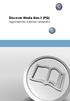 Discover Media Gen.2 (PQ) Aggiornamento materiale cartografico Aggiornamento materiale cartografico Requisiti per l aggiornamento delle mappe di navigazione È necessaria la scheda SD-CDA con i dati cartografici
Discover Media Gen.2 (PQ) Aggiornamento materiale cartografico Aggiornamento materiale cartografico Requisiti per l aggiornamento delle mappe di navigazione È necessaria la scheda SD-CDA con i dati cartografici
Aggiornamento del firmware della fotocamera
 Aggiornamento del firmware della fotocamera Grazie per aver scelto un prodotto Nikon. Questo manuale descrive come eseguire l aggiornamento del firmware. Se non siete sicuri di poter effettuare l aggiornamento
Aggiornamento del firmware della fotocamera Grazie per aver scelto un prodotto Nikon. Questo manuale descrive come eseguire l aggiornamento del firmware. Se non siete sicuri di poter effettuare l aggiornamento
Aggiornamento del firmware per i telecomandi WR-1/WR-R10
 Aggiornamento del firmware per i telecomandi WR-1/WR-R10 Grazie per aver scelto un prodotto Nikon. Questa guida descrive come aggiornare il firmware per i telecomandi WR-1 e WR-R10. Se non si è sicuri
Aggiornamento del firmware per i telecomandi WR-1/WR-R10 Grazie per aver scelto un prodotto Nikon. Questa guida descrive come aggiornare il firmware per i telecomandi WR-1 e WR-R10. Se non si è sicuri
Aggiornamento dei dati dell obiettivo per il controllo distorsione
 Aggiornamento dei dati dell obiettivo per il controllo distorsione Grazie per avere acquistato un prodotto Nikon. In questa guida viene descritto come eseguire l aggiornamento dei dati dell obiettivo per
Aggiornamento dei dati dell obiettivo per il controllo distorsione Grazie per avere acquistato un prodotto Nikon. In questa guida viene descritto come eseguire l aggiornamento dei dati dell obiettivo per
NWFM Nazca Work Force Management per DAIKIN
 NWFM Nazca Work Force Management per DAIKIN Attivazione Applicazione per dispositivi Android Gennaio 2014 Istruzioni Installazione NWFM versione Android Scaricare l App sul proprio dispositivo. E possibile
NWFM Nazca Work Force Management per DAIKIN Attivazione Applicazione per dispositivi Android Gennaio 2014 Istruzioni Installazione NWFM versione Android Scaricare l App sul proprio dispositivo. E possibile
IBM SPSS Statistics per Windows - Istruzioni di installazione (Licenza per sito)
 IBM SPSS Statistics per Windows - Istruzioni di installazione (Licenza per sito) Le seguenti istruzioni sono relative all installazione di IBM SPSS Statistics versione 20 con licenza per sito. Questo documento
IBM SPSS Statistics per Windows - Istruzioni di installazione (Licenza per sito) Le seguenti istruzioni sono relative all installazione di IBM SPSS Statistics versione 20 con licenza per sito. Questo documento
Aggiornamento firmware unità flash
 Aggiornamento firmware unità flash Grazie per aver scelto un prodotto Nikon. Questa guida descrive come aggiornare il firmware delle unità flash Nikon. Se non si è sicuri di poter eseguire l aggiornamento
Aggiornamento firmware unità flash Grazie per aver scelto un prodotto Nikon. Questa guida descrive come aggiornare il firmware delle unità flash Nikon. Se non si è sicuri di poter eseguire l aggiornamento
PROCEDURA INSERIMENTO POI E AUTOVELOX SU GEOSAT serie
 PROCEDURA INSERIMENTO POI E AUTOVELOX SU GEOSAT serie 2-4 - 5 1) I file devono essere in formato OV2, ed, associato ad ognuno di essi, vi deve essere un icona immagine in formato bmp ( dello stesso nome
PROCEDURA INSERIMENTO POI E AUTOVELOX SU GEOSAT serie 2-4 - 5 1) I file devono essere in formato OV2, ed, associato ad ognuno di essi, vi deve essere un icona immagine in formato bmp ( dello stesso nome
Funzioni Principali dell APP ENTR
 Funzioni Principali dell APP ENTR 1. Impostare il proprietario 2. Trovare la serratura 3. Chiudere/Riaprire 4. Menù 5. Aggiungere un utente 6. Gestione dell utente 7. Ottenere la chiave 8. Cancellare una
Funzioni Principali dell APP ENTR 1. Impostare il proprietario 2. Trovare la serratura 3. Chiudere/Riaprire 4. Menù 5. Aggiungere un utente 6. Gestione dell utente 7. Ottenere la chiave 8. Cancellare una
Manuale di installazione
 Manuale di installazione Manuale di installazione Riello Power Tools v. 2.2 Versione aggiornata Luglio, 2014 Pagina 1 Sommario 1-BENVENUTO!... 3 2-REQUISITI MINIMI COMPUTER... 3 3-NOTE PRELIMINARI... 3
Manuale di installazione Manuale di installazione Riello Power Tools v. 2.2 Versione aggiornata Luglio, 2014 Pagina 1 Sommario 1-BENVENUTO!... 3 2-REQUISITI MINIMI COMPUTER... 3 3-NOTE PRELIMINARI... 3
Aggiornamento FX Store
 Aggiornamento FX Store In concomitanza col nostro quinto anniversario, stiamo aggiornando FX Store affinché sia compatibile con le ultime versioni dei browser principali: La nuova versione di Google Chrome
Aggiornamento FX Store In concomitanza col nostro quinto anniversario, stiamo aggiornando FX Store affinché sia compatibile con le ultime versioni dei browser principali: La nuova versione di Google Chrome
Aggiornamento del firmware per il trasmettitore wireless WT 7
 Aggiornamento del firmware per il trasmettitore wireless WT 7 Grazie per aver scelto un prodotto Nikon. Questa guida descrive come aggiornare il firmware per il trasmettitore wireless WT 7. Se non si è
Aggiornamento del firmware per il trasmettitore wireless WT 7 Grazie per aver scelto un prodotto Nikon. Questa guida descrive come aggiornare il firmware per il trasmettitore wireless WT 7. Se non si è
Installazione - Android
 Installazione - Android Installazione su Android del Sistema soccorso incidenti Questo manuale spiega come installare il Sistema soccorso incidenti per il sistema operativo Android. Specifiche tecniche
Installazione - Android Installazione su Android del Sistema soccorso incidenti Questo manuale spiega come installare il Sistema soccorso incidenti per il sistema operativo Android. Specifiche tecniche
Aggiornamento del firmware della fotocamera
 Aggiornamento del firmware della fotocamera Grazie per aver scelto un prodotto Nikon. Questo manuale descrive come eseguire l aggiornamento del firmware. Se non siete sicuri di poter effettuare l aggiornamento
Aggiornamento del firmware della fotocamera Grazie per aver scelto un prodotto Nikon. Questo manuale descrive come eseguire l aggiornamento del firmware. Se non siete sicuri di poter effettuare l aggiornamento
Guida di riferimento rapido
 Guida di riferimento rapido NEXCODE Versione 3.1 Soft Works 2000 Manuale utente - 1 INSTALLAZIONE DI NEXCODE Per installare, procedere come segue. Avviare SETUP.EXE. È mostrata la finestra Premere Avanti.
Guida di riferimento rapido NEXCODE Versione 3.1 Soft Works 2000 Manuale utente - 1 INSTALLAZIONE DI NEXCODE Per installare, procedere come segue. Avviare SETUP.EXE. È mostrata la finestra Premere Avanti.
PROCEDURA D INSTALLAZIONE DEL SOFTWARE DELLA CARTA TS-CNS. ACTALIS su Windows 32 bit e 65 bit
 PROCEDURA D INSTALLAZIONE DEL SOFTWARE DELLA CARTA TS-CNS ACTALIS su Windows 32 bit e 65 bit INDICE Introduzione alla procedura d installazione del software della carta TS-CNS... 3 Installazione Software
PROCEDURA D INSTALLAZIONE DEL SOFTWARE DELLA CARTA TS-CNS ACTALIS su Windows 32 bit e 65 bit INDICE Introduzione alla procedura d installazione del software della carta TS-CNS... 3 Installazione Software
ATDM Manuale dell utente Web Remote Manager
 ATDM-0604 Manuale dell utente Web Remote Manager Web Remote Manager Cos'è Web Remote Manager? Web Remote Manager è un applicazione utilizzabile per l impostazione di parametri in remoto relativi a un ambiente
ATDM-0604 Manuale dell utente Web Remote Manager Web Remote Manager Cos'è Web Remote Manager? Web Remote Manager è un applicazione utilizzabile per l impostazione di parametri in remoto relativi a un ambiente
TS-CNS. Tessera Sanitaria Carta Nazionale dei Servizi. Manuale di installazione e configurazione. Versione del
 TS-CNS Tessera Sanitaria Carta Nazionale dei Servizi Versione 01.00 del 16.07.2013 - Sistema Operativo Microsoft Windows 32/64 bit - Carte Athena Per conoscere tutti i servizi della TS CNS visita il sito:
TS-CNS Tessera Sanitaria Carta Nazionale dei Servizi Versione 01.00 del 16.07.2013 - Sistema Operativo Microsoft Windows 32/64 bit - Carte Athena Per conoscere tutti i servizi della TS CNS visita il sito:
HDR Monitoring License BVML-HE171 Procedure dall'acquisto all'attivazione
 Sony Imaging Products & Solutions, Inc HDR Monitoring License BVML-HE171 Procedure dall'acquisto all'attivazione 2017/07/28 Sony corporation Ampliacion de las funciones del monitor con la licencia opcional
Sony Imaging Products & Solutions, Inc HDR Monitoring License BVML-HE171 Procedure dall'acquisto all'attivazione 2017/07/28 Sony corporation Ampliacion de las funciones del monitor con la licencia opcional
Le presenti note si riferiscono esclusivamente alla procedura di installazione e di aggiornamento di Planet HR.
 Planet HR: note per l aggiornamento e l installazione (Pagina 1:9) Premessa Le presenti note si riferiscono esclusivamente alla procedura di installazione e di aggiornamento di Planet HR. Accedere al sistema
Planet HR: note per l aggiornamento e l installazione (Pagina 1:9) Premessa Le presenti note si riferiscono esclusivamente alla procedura di installazione e di aggiornamento di Planet HR. Accedere al sistema
PROCEDURA DI INSTALLAZIONE DRIVER WINDOWS 7 (32 O 64 BIT) N-Com Wizard 2.0 (o superiore)
 PROCEDURA DI INSTALLAZIONE DRIVER WINDOWS 7 (32 O 64 BIT) N-Com Wizard 2.0 (o superiore) PREMESSA: Per installare i driver corretti è necessario sapere se il tipo di sistema operativo utilizzato è a 32
PROCEDURA DI INSTALLAZIONE DRIVER WINDOWS 7 (32 O 64 BIT) N-Com Wizard 2.0 (o superiore) PREMESSA: Per installare i driver corretti è necessario sapere se il tipo di sistema operativo utilizzato è a 32
PROCEDURA D INSTALLAZIONE DEL SOFTWARE DELLA CARTA TS-CNS. ATOS su Windows 32 bit e 65 bit
 PROCEDURA D INSTALLAZIONE DEL SOFTWARE DELLA CARTA TS-CNS ATOS su Windows 32 bit e 65 bit INDICE Introduzione alla procedura d installazione del software della carta TS-CNS... 3 Installazione Software
PROCEDURA D INSTALLAZIONE DEL SOFTWARE DELLA CARTA TS-CNS ATOS su Windows 32 bit e 65 bit INDICE Introduzione alla procedura d installazione del software della carta TS-CNS... 3 Installazione Software
Guida alle funzioni principali
 Guida alle funzioni principali www.utax.it +39 02 895861 marketing@utax.it 1 Indice Come accedere al menu LUX... 3 Come usare il menu LUX... 4 Come configurare la connessione Wi-Fi... 5 Come impostare
Guida alle funzioni principali www.utax.it +39 02 895861 marketing@utax.it 1 Indice Come accedere al menu LUX... 3 Come usare il menu LUX... 4 Come configurare la connessione Wi-Fi... 5 Come impostare
DOCUMENTAZIONE FIREBIRD
 DOCUMENTAZIONE FIREBIRD FLASHINLABS S.N.C. Piazza del mercato 9, 50032 Borgo san Lorenzo (FI) SOMMARIO Introduzione... 2 Utilizzo lato Client... 2 Installazione certificato... 6 Informazioni generali...
DOCUMENTAZIONE FIREBIRD FLASHINLABS S.N.C. Piazza del mercato 9, 50032 Borgo san Lorenzo (FI) SOMMARIO Introduzione... 2 Utilizzo lato Client... 2 Installazione certificato... 6 Informazioni generali...
Aggiornamento del firmware per le fotocamere selezionate con supporto dei dati posizione
 Aggiornamento del firmware per le fotocamere selezionate con supporto dei dati posizione Grazie per aver scelto un prodotto Nikon. Questa guida descrive come aggiornare il firmware per le seguenti fotocamere
Aggiornamento del firmware per le fotocamere selezionate con supporto dei dati posizione Grazie per aver scelto un prodotto Nikon. Questa guida descrive come aggiornare il firmware per le seguenti fotocamere
Automatic Control Unit Configurator
 Automatic Control Unit Manuale di utilizzo LE09506AA-01/17-01 GF Automatic Control Unit IT ITALIANO 3 2 Sommario Automatic Control Unit Manuale di utilizzo 1 Requisiti Hardware e Software 4 1.1 Requisiti
Automatic Control Unit Manuale di utilizzo LE09506AA-01/17-01 GF Automatic Control Unit IT ITALIANO 3 2 Sommario Automatic Control Unit Manuale di utilizzo 1 Requisiti Hardware e Software 4 1.1 Requisiti
Come si scarica un programma?
 Ok, ci siamo. Ormai stai diventando bravo con il PC. È il momento di fare il grande passo: oggi impariamo (rullo di tamburi) a scaricare e ad installare i programmi! Quando avrai finito di leggere questa
Ok, ci siamo. Ormai stai diventando bravo con il PC. È il momento di fare il grande passo: oggi impariamo (rullo di tamburi) a scaricare e ad installare i programmi! Quando avrai finito di leggere questa
PROCEDURA D INSTALLAZIONE DEL SOFTWARE DELLA CARTA TS-CNS. OBERTHUR su Windows 32 bit e 65 bit
 PROCEDURA D INSTALLAZIONE DEL SOFTWARE DELLA CARTA TS-CNS OBERTHUR su Windows 32 bit e 65 bit INDICE Introduzione alla procedura d installazione del software della carta TS-CNS... 3 Installazione Software
PROCEDURA D INSTALLAZIONE DEL SOFTWARE DELLA CARTA TS-CNS OBERTHUR su Windows 32 bit e 65 bit INDICE Introduzione alla procedura d installazione del software della carta TS-CNS... 3 Installazione Software
COME VISUALIZZARE LE COORDINATE DEL PUNTO E SALVARE LA POSIZIONE
 COME VISUALIZZARE LE COORDINATE DEL PUNTO E SALVARE LA POSIZIONE a) Visualizzazione delle coordinate Per poter visualizzare le coordinate del punto in cui ci si trova, è necessario raggiungere la schermata
COME VISUALIZZARE LE COORDINATE DEL PUNTO E SALVARE LA POSIZIONE a) Visualizzazione delle coordinate Per poter visualizzare le coordinate del punto in cui ci si trova, è necessario raggiungere la schermata
FANTEC HDD-Sneaker MANUALE DI ISTRUZIONI
 FANTEC HDD-Sneaker MANUALE DI ISTRUZIONI Include Guida all installazione HDD Guida alla formattazione HDD Guida all instazione e all uso di PC Clone EX Alimentazione e porta USB 3.0: Pulsante di backup
FANTEC HDD-Sneaker MANUALE DI ISTRUZIONI Include Guida all installazione HDD Guida alla formattazione HDD Guida all instazione e all uso di PC Clone EX Alimentazione e porta USB 3.0: Pulsante di backup
IBM SPSS Statistics per Windows - Istruzioni di installazione (Licenza per sito)
 IBM SPSS Statistics per Windows - Istruzioni di installazione (Licenza per sito) Le seguenti istruzioni sono relative all installazione di IBM SPSS Statistics versione 19 con licenza per sito. Questo documento
IBM SPSS Statistics per Windows - Istruzioni di installazione (Licenza per sito) Le seguenti istruzioni sono relative all installazione di IBM SPSS Statistics versione 19 con licenza per sito. Questo documento
Laboratorio - Installazione Avanzata di Windows XP
 5.0 5.2.2.5 Laboratorio - Installazione Avanzata di Windows XP Introduzione Stampare e completare questo laboratorio. In questa attività sarà eseguita un'installazione automatica di Windows XP Professional
5.0 5.2.2.5 Laboratorio - Installazione Avanzata di Windows XP Introduzione Stampare e completare questo laboratorio. In questa attività sarà eseguita un'installazione automatica di Windows XP Professional
Ripristino di AdmiCash su un nuovo PC o sistema operativo
 Ripristino di AdmiCash su un nuovo PC o sistema operativo Prima di cambiare il sistema operativo o il PC, sorge spontanea la domanda di come ripristinare l installazione di AdmiCash e tutti i dati in esso
Ripristino di AdmiCash su un nuovo PC o sistema operativo Prima di cambiare il sistema operativo o il PC, sorge spontanea la domanda di come ripristinare l installazione di AdmiCash e tutti i dati in esso
Classificazione: Pubblico Guida all installazione di una nuova versione di DigitalSign tramite Aggiornamento Automatico
 Guida all installazione di una nuova versione di DigitalSign tramite Aggiornamento Automatico Guida all installazione di una nuova versione di DigitalSign tramite Aggiornamento Automatico Pagina 1 di 16
Guida all installazione di una nuova versione di DigitalSign tramite Aggiornamento Automatico Guida all installazione di una nuova versione di DigitalSign tramite Aggiornamento Automatico Pagina 1 di 16
Guida alle funzioni principali
 Guida alle funzioni principali www.utax.it +39 02 895861 marketing@utax.it 1 Indice Come accedere al menu LUX... 3 Come usare il menu LUX... 4 Come configurare la connessione Wi-Fi... 5 Come impostare
Guida alle funzioni principali www.utax.it +39 02 895861 marketing@utax.it 1 Indice Come accedere al menu LUX... 3 Come usare il menu LUX... 4 Come configurare la connessione Wi-Fi... 5 Come impostare
INTRODUZIONE... 2 INFORMAZIONI SULLA CERTIFICAZIONE SAR (SPECIFIC ABSORPTION RATE)... 2 AVVERTENZE... 3
 INDICE INTRODUZIONE... 2 INFORMAZIONI SULLA CERTIFICAZIONE SAR (SPECIFIC ABSORPTION RATE)... 2 AVVERTENZE... 3 CONOSCERE IL TABLET... 5 TASTIERA TASTI FUNZIONE... 7 PRIMO UTILIZZO... 9 INSTALLAZIONE DELLA
INDICE INTRODUZIONE... 2 INFORMAZIONI SULLA CERTIFICAZIONE SAR (SPECIFIC ABSORPTION RATE)... 2 AVVERTENZE... 3 CONOSCERE IL TABLET... 5 TASTIERA TASTI FUNZIONE... 7 PRIMO UTILIZZO... 9 INSTALLAZIONE DELLA
Dell UltraSharp U2518D/U2518DX/U2518DR Dell Display Manager Guida all uso
 Dell UltraSharp U2518D/U2518DX/U2518DR Dell Display Manager Guida all uso Modello: U2518D/U2518DX/U2518DR Modello normativo: U2518Dt NOTA: UNA NOTA segnala informazioni importanti che aiutano a fare un
Dell UltraSharp U2518D/U2518DX/U2518DR Dell Display Manager Guida all uso Modello: U2518D/U2518DX/U2518DR Modello normativo: U2518Dt NOTA: UNA NOTA segnala informazioni importanti che aiutano a fare un
Samsung Universal Print Driver Guida dell utente
 Samsung Universal Print Driver Guida dell utente immagina le possibilità Copyright 2009 Samsung Electronics Co., Ltd. Tutti i diritti riservati. Questa guida viene fornita solo a scopo informativo. Tutte
Samsung Universal Print Driver Guida dell utente immagina le possibilità Copyright 2009 Samsung Electronics Co., Ltd. Tutti i diritti riservati. Questa guida viene fornita solo a scopo informativo. Tutte
AXWIN6 QUICK INSTALL v.3.3
 AXWIN6 QUICK INSTALL v.3.3 Procedura per l installazione di AxWin6 AxWin6 è un software basato su database Microsoft SQL Server 2008 R2. Il software è composto da AxCom: motore di comunicazione AxWin6
AXWIN6 QUICK INSTALL v.3.3 Procedura per l installazione di AxWin6 AxWin6 è un software basato su database Microsoft SQL Server 2008 R2. Il software è composto da AxCom: motore di comunicazione AxWin6
Graphtec Pro Studio Graphtec Pro Studio Plus Cutting Master 4
 Graphtec Pro Studio Graphtec Pro Studio Plus Cutting Master 4 Manuale Operativo Precauzioni Graphtec Pro Studio / Graphtec Pro Studio Plus / Cutting Master 4 (d'ora in avanti denominato come "software")
Graphtec Pro Studio Graphtec Pro Studio Plus Cutting Master 4 Manuale Operativo Precauzioni Graphtec Pro Studio / Graphtec Pro Studio Plus / Cutting Master 4 (d'ora in avanti denominato come "software")
Guida utente per Mac
 Guida utente per Mac Sommario Introduzione... 1 Utilizzo dello strumento Mac Reformatting... 1 Installazione del software... 4 Rimozione sicura delle unità... 9 Gestione unità... 10 Esecuzione dei controlli
Guida utente per Mac Sommario Introduzione... 1 Utilizzo dello strumento Mac Reformatting... 1 Installazione del software... 4 Rimozione sicura delle unità... 9 Gestione unità... 10 Esecuzione dei controlli
Aggiornamento del firmware della fotocamera
 Aggiornamento del firmware della fotocamera Grazie per aver scelto un prodotto Nikon. Questo manuale descrive come eseguire l aggiornamento del firmware. Se non siete sicuri di poter effettuare l aggiornamento
Aggiornamento del firmware della fotocamera Grazie per aver scelto un prodotto Nikon. Questo manuale descrive come eseguire l aggiornamento del firmware. Se non siete sicuri di poter effettuare l aggiornamento
Procedura aggiornamento firmware
 Procedura aggiornamento firmware Sommario Introduzione... 3 Caratteristiche versione firmware... 3 Strumentazione necessaria e requisiti di base... 3 Operazioni preliminari... 4 Procedura aggiornamento...
Procedura aggiornamento firmware Sommario Introduzione... 3 Caratteristiche versione firmware... 3 Strumentazione necessaria e requisiti di base... 3 Operazioni preliminari... 4 Procedura aggiornamento...
Stellar Data Recovery for iphone 5.0 Guide d installazione. Copyright Stellar Information Technology Private Limited. Tutti i diritti riserva
 Stellar Data Recovery for iphone 5.0 Guide d installazione Copyright Stellar Information Technology Private Limited. Tutti i diritti riserva Introduzione Stellar Data Recovery for iphone è un applicazione
Stellar Data Recovery for iphone 5.0 Guide d installazione Copyright Stellar Information Technology Private Limited. Tutti i diritti riserva Introduzione Stellar Data Recovery for iphone è un applicazione
MANUALE UTENTE KLIM AIM
 MANUALE UTENTE KLIM AIM 0. INTRODUZIONE A nome di tutto il team KLIM, grazie per aver acquistato il nostro mouse da gioco KLIM Aim. Speriamo che soddisfi le tue aspettative e che ti piaccia usare questo
MANUALE UTENTE KLIM AIM 0. INTRODUZIONE A nome di tutto il team KLIM, grazie per aver acquistato il nostro mouse da gioco KLIM Aim. Speriamo che soddisfi le tue aspettative e che ti piaccia usare questo
Airone Gestione Rifiuti
 Airone Gestione Rifiuti Manuale d'installazione Il documento fornisce le istruzioni di base per poter installare autonomamente il programma Airone sul proprio pc. Prima di procedere con l'installazione
Airone Gestione Rifiuti Manuale d'installazione Il documento fornisce le istruzioni di base per poter installare autonomamente il programma Airone sul proprio pc. Prima di procedere con l'installazione
Installazione e uso di SETVERSION.EXE
 Installazione e uso di SETVERSION.EXE Introduzione... 2 INSTALLAZIONE di ARC+ Manager (SETVERSION.EXE)... 3 Impostazioni del nuovo ARC+ Updater... 8 1 Introduzione Il nuovo programma "SETVERSION.EXE" sarà
Installazione e uso di SETVERSION.EXE Introduzione... 2 INSTALLAZIONE di ARC+ Manager (SETVERSION.EXE)... 3 Impostazioni del nuovo ARC+ Updater... 8 1 Introduzione Il nuovo programma "SETVERSION.EXE" sarà
Guida all'installazione di Ubuntu 10.10
 Guida all'installazione di Ubuntu 10.10 Introduzione -Questa guida è rivolta agli utenti che desiderano installare il sistema operativo Ubuntu 10.10 su un computer in cui è già presente Win, in una maniera
Guida all'installazione di Ubuntu 10.10 Introduzione -Questa guida è rivolta agli utenti che desiderano installare il sistema operativo Ubuntu 10.10 su un computer in cui è già presente Win, in una maniera
Se stai utilizzando uno smartphone oppure un tablet basato su Android puoi scaricare ed installare Telegram attraverso il Play Store.
 BREVE GUIDA SULL UTILIZZO DI TELEGRAM PREMESSA Telegram è una delle migliori app di messaggistica istantanea: è totalmente gratis, è fruibile su smartphone, tablet, computer e Web senza dover effettuare
BREVE GUIDA SULL UTILIZZO DI TELEGRAM PREMESSA Telegram è una delle migliori app di messaggistica istantanea: è totalmente gratis, è fruibile su smartphone, tablet, computer e Web senza dover effettuare
Utilizzo collegamento remoto
 Utilizzo collegamento remoto Introduzione Il collegamento VPN (virtual private network) consente a PC collegati ad internet ma fisicamente fuori dalla rete interna regionale, di accedere, con le credenziali
Utilizzo collegamento remoto Introduzione Il collegamento VPN (virtual private network) consente a PC collegati ad internet ma fisicamente fuori dalla rete interna regionale, di accedere, con le credenziali
Guida all'installazione dei sistemi di storage ReadyNAS OS 6 Desktop
 Guida all'installazione dei sistemi di storage ReadyNAS OS 6 Desktop Sommario Contenuto della confezione............................... 3 Installazione di base..................................... 4 Riformattazione
Guida all'installazione dei sistemi di storage ReadyNAS OS 6 Desktop Sommario Contenuto della confezione............................... 3 Installazione di base..................................... 4 Riformattazione
Procedura aggiornamento firmware
 Procedura aggiornamento firmware Sommario Introduzione... 3 Caratteristiche versione firmware... 3 Strumentazione necessaria e requisiti di base... 3 Procedura aggiornamento... 4 Appendice... 10 Risoluzione
Procedura aggiornamento firmware Sommario Introduzione... 3 Caratteristiche versione firmware... 3 Strumentazione necessaria e requisiti di base... 3 Procedura aggiornamento... 4 Appendice... 10 Risoluzione
Aggiornamento componenti di sistema su etop500/600 (UN31)
 Aggiornamento componenti di sistema su etop500/600 (UN31) Questo documento descrive come aggiornare i componenti di sistema dei pannelli della serie etop500/600, incluso il sistema operativo ed il Runtime
Aggiornamento componenti di sistema su etop500/600 (UN31) Questo documento descrive come aggiornare i componenti di sistema dei pannelli della serie etop500/600, incluso il sistema operativo ed il Runtime
[ MANUALE MOVCAMCS ] 1 - DOWNLOAD APPLICAZIONE Per scaricare l applicazione scansionare i codici QR riportati o fare click sul link diretto:
![[ MANUALE MOVCAMCS ] 1 - DOWNLOAD APPLICAZIONE Per scaricare l applicazione scansionare i codici QR riportati o fare click sul link diretto: [ MANUALE MOVCAMCS ] 1 - DOWNLOAD APPLICAZIONE Per scaricare l applicazione scansionare i codici QR riportati o fare click sul link diretto:](/thumbs/93/112513689.jpg) 1 - DOWNLOAD APPLICAZIONE Per scaricare l applicazione scansionare i codici QR riportati o fare click sul link diretto: https://www.allarmi.it/r/movcamcs-android https://www.allarmi.it/r/movcamcs-ios 2
1 - DOWNLOAD APPLICAZIONE Per scaricare l applicazione scansionare i codici QR riportati o fare click sul link diretto: https://www.allarmi.it/r/movcamcs-android https://www.allarmi.it/r/movcamcs-ios 2
GUIDA DI AVVIO RAPIDO. Contenuto della confezione. Requisiti di sistema. Supporto support.datacolor.com
 GUIDA DI AVVIO RAPIDO Contenuto della confezione Istruzioni per il download di Spyder5ELITE+ Numero di serie Requisiti di sistema Windows 7 32/64, Windows 8.0, 8.1 32/64, 10 32/64 Mac OS X 10.7, 10.8,
GUIDA DI AVVIO RAPIDO Contenuto della confezione Istruzioni per il download di Spyder5ELITE+ Numero di serie Requisiti di sistema Windows 7 32/64, Windows 8.0, 8.1 32/64, 10 32/64 Mac OS X 10.7, 10.8,
Requisiti del sistema Xesar
 Xesar Primi passi Requisiti del sistema Xesar Personal computer con almeno 1,2 GHz o superiore Almeno 8 GB di RAM (con 64 bit, di cui 4 GB disponibili per Xesar) 2 host USB 2.0 per stazione di codifica
Xesar Primi passi Requisiti del sistema Xesar Personal computer con almeno 1,2 GHz o superiore Almeno 8 GB di RAM (con 64 bit, di cui 4 GB disponibili per Xesar) 2 host USB 2.0 per stazione di codifica
Procedura aggiornamento firmware
 Sommario Introduzione... 3 Caratteristiche versione firmware... 3 Strumentazione necessaria e requisiti di base... 3 Procedura aggiornamento... 3 Connessione al PC... 6 2 Introduzione Questo documento
Sommario Introduzione... 3 Caratteristiche versione firmware... 3 Strumentazione necessaria e requisiti di base... 3 Procedura aggiornamento... 3 Connessione al PC... 6 2 Introduzione Questo documento
FUTURA SERVICE S.r.l. Procedura GIMI.NET ver. 3.8 Agosto 2017
 Procedura GIMI.NET ver. 3.8 Agosto 2017 Requisiti di sistema minimi 2 Installazione procedura 3 Aggiornamento 3 Nuova installazione 3 Installazione Server Sql 9 Configurazione dati su Client 12 NOTA PER
Procedura GIMI.NET ver. 3.8 Agosto 2017 Requisiti di sistema minimi 2 Installazione procedura 3 Aggiornamento 3 Nuova installazione 3 Installazione Server Sql 9 Configurazione dati su Client 12 NOTA PER
Sincronizzare file con Google Drive GUIDA PRATICA HELPDESK CO.GE.S. COOPERATIVA SOCIALE
 2015 Sincronizzare file con Google Drive GUIDA PRATICA HELPDESK CO.GE.S. COOPERATIVA SOCIALE Sommario Scegliere la posizione della cartella Google Drive nel proprio PC... 2 Installazione dell applicazione
2015 Sincronizzare file con Google Drive GUIDA PRATICA HELPDESK CO.GE.S. COOPERATIVA SOCIALE Sommario Scegliere la posizione della cartella Google Drive nel proprio PC... 2 Installazione dell applicazione
EDUCATION & TRAINING Formazione Tecnica Engine of Your Business
 EDUCATION & TRAINING Formazione Tecnica Engine of Your Business PARTI STANDARD ST8 Prima installazione e configurazione 1. INDICE 1. Indice... 1 1. Premessa... 2 2. Installazione locale... 3 3. Installazione
EDUCATION & TRAINING Formazione Tecnica Engine of Your Business PARTI STANDARD ST8 Prima installazione e configurazione 1. INDICE 1. Indice... 1 1. Premessa... 2 2. Installazione locale... 3 3. Installazione
Gentile Cliente, Prima di eseguire il ripristino/rollback. Opzione I:
 Gentile Cliente, Nell improbabile evento che tu decidessi di ripristinare la versione precedente di Windows dopo aver eseguito l aggiornamento a Windows 10, puoi utilizzare una delle due seguenti opzioni.
Gentile Cliente, Nell improbabile evento che tu decidessi di ripristinare la versione precedente di Windows dopo aver eseguito l aggiornamento a Windows 10, puoi utilizzare una delle due seguenti opzioni.
Installazione di Ubuntu su VirtualBox
 Installazione di Ubuntu su VirtualBox Installate l'ultima versione di VirtualBox che trovate al link: https://www.virtualbox.org/ Scarica l'immagine ISO di Ubuntu 16.04 al link: http://releases.ubuntu.com/16.04.2/ubuntu16.04.2-desktop-amd64.iso
Installazione di Ubuntu su VirtualBox Installate l'ultima versione di VirtualBox che trovate al link: https://www.virtualbox.org/ Scarica l'immagine ISO di Ubuntu 16.04 al link: http://releases.ubuntu.com/16.04.2/ubuntu16.04.2-desktop-amd64.iso
Download applicazione LOCUS
 Aprire Google Play (o Play Store) Download applicazione LOCUS Cercare locus e scegliere tra la versione gratuita o quella a pagamento Continuare con INSTALLA Terminata l installazione Locus è già attivo
Aprire Google Play (o Play Store) Download applicazione LOCUS Cercare locus e scegliere tra la versione gratuita o quella a pagamento Continuare con INSTALLA Terminata l installazione Locus è già attivo
Manuale di Kanagram. Danny Allen Traduzione italiana: Pino Toscano
 Danny Allen Traduzione italiana: Pino Toscano 2 Indice 1 Introduzione 5 2 Uso di Kanagram 6 2.1 Giocare............................................ 7 3 Configurazione di Kanagram 8 3.1 Vocabolari..........................................
Danny Allen Traduzione italiana: Pino Toscano 2 Indice 1 Introduzione 5 2 Uso di Kanagram 6 2.1 Giocare............................................ 7 3 Configurazione di Kanagram 8 3.1 Vocabolari..........................................
IBM SPSS Statistics per Mac OS - Istruzioni di installazione (Licenza per utenti singoli)
 IBM SPSS Statistics per Mac OS - Istruzioni di installazione (Licenza per utenti singoli) Le seguenti istruzioni sono relative all installazione di IBM SPSS Statistics versione 19 con licenza per utenti
IBM SPSS Statistics per Mac OS - Istruzioni di installazione (Licenza per utenti singoli) Le seguenti istruzioni sono relative all installazione di IBM SPSS Statistics versione 19 con licenza per utenti
Le sezioni successive ti guideranno nei primi passi per l utilizzo di SmartCoach con la tua nuova Flyconpower!
 Come usare SmartCoach con Flyconpower Le sezioni successive ti guideranno nei primi passi per l utilizzo di SmartCoach con la tua nuova Flyconpower! Nota: le schermate mostrate sono in inglese, ma sul
Come usare SmartCoach con Flyconpower Le sezioni successive ti guideranno nei primi passi per l utilizzo di SmartCoach con la tua nuova Flyconpower! Nota: le schermate mostrate sono in inglese, ma sul
CIE 3.0, Manuale utente del middleware CIE
 CIE 3.0, Manuale utente del middleware CIE Release version: latest AgID - Team Digitale 04 ott 2018 Indice dei contenuti 1 Middleware CIE: a cosa serve? 3 2 Sistemi operativi supportati 5 3 Installazione
CIE 3.0, Manuale utente del middleware CIE Release version: latest AgID - Team Digitale 04 ott 2018 Indice dei contenuti 1 Middleware CIE: a cosa serve? 3 2 Sistemi operativi supportati 5 3 Installazione
Guida A Dacia Media Nav Evolution Toolbox. dispositivo seconda metà del 2018
 Guida A Dacia Media Nav Evolution Toolbox dispositivo seconda metà del 2018 Guida A Dacia Media Nav Evolution Toolbox È possibile aggiornare la mappa del sistema di navigazione utilizzando Dacia Media
Guida A Dacia Media Nav Evolution Toolbox dispositivo seconda metà del 2018 Guida A Dacia Media Nav Evolution Toolbox È possibile aggiornare la mappa del sistema di navigazione utilizzando Dacia Media
EDUCATION & TRAINING Formazione Tecnica Engine of Your Business
 EDUCATION & TRAINING Formazione Tecnica Engine of Your Business PARTI STANDARD ST9 Prima installazione e configurazione 1. INDICE 1. Indice... 1 1. Premessa... 2 2. Installazione locale (senza server)...
EDUCATION & TRAINING Formazione Tecnica Engine of Your Business PARTI STANDARD ST9 Prima installazione e configurazione 1. INDICE 1. Indice... 1 1. Premessa... 2 2. Installazione locale (senza server)...
MANUALE TECNICO n AGGIORNATO AL INSTALLAZIONE AMBIENTE VISUALE REDDITI 2013 REL
 MANUALE TECNICO N.16.00 DEL 03.04.2014 INSTALLAZIONE AMBIENTE VISUALE REDDITI 2013 REL. 14.00 Indice Prerequisiti Pag. 2 Installazione del software Ambiente Visuale Redditi 2013 Rel.14.00 Pag. 2 Aggiornamento
MANUALE TECNICO N.16.00 DEL 03.04.2014 INSTALLAZIONE AMBIENTE VISUALE REDDITI 2013 REL. 14.00 Indice Prerequisiti Pag. 2 Installazione del software Ambiente Visuale Redditi 2013 Rel.14.00 Pag. 2 Aggiornamento
1. Introduzione. 1.1 Precauzioni di sicurezza. 1.2 Sistema richiesto. 1.3 Contenuto del pacco
 1. Introduzione 1.1 Precauzioni di sicurezza Si prega di osservare tutte le precauzioni prima di utilizzare Prestigio Data Racer I, seguire tutte le procedure descritte in questo manuale e usare correttamente
1. Introduzione 1.1 Precauzioni di sicurezza Si prega di osservare tutte le precauzioni prima di utilizzare Prestigio Data Racer I, seguire tutte le procedure descritte in questo manuale e usare correttamente
istruzioni per l'installazione
 istruzioni per l'installazione vers.11/11 INDICE 1 Cos è Magister Pag. 3 1a Requisiti di sistema Pag. 3 2 Installazione di Magister Pag. 3 3 Dopo l installazione di Magister Pag. 6 3a Aggiornamento da
istruzioni per l'installazione vers.11/11 INDICE 1 Cos è Magister Pag. 3 1a Requisiti di sistema Pag. 3 2 Installazione di Magister Pag. 3 3 Dopo l installazione di Magister Pag. 6 3a Aggiornamento da
GENIUSPRO. Installazione del software Installazione del driver Configurazione del software Registrazione Attivazione REQUISITI DI SISTEMA
 1 GENIUSPRO REQUISITI DI SISTEMA PC con Processore Pentium Dual-Core TM inside 2 Gb di memoria RAM Porta USB 2 Gb di spazio disponibile su HD Scheda video e monitor da 1280x1024 Sistema operativo: Windows
1 GENIUSPRO REQUISITI DI SISTEMA PC con Processore Pentium Dual-Core TM inside 2 Gb di memoria RAM Porta USB 2 Gb di spazio disponibile su HD Scheda video e monitor da 1280x1024 Sistema operativo: Windows
Aggiornamento dei dati dell obiettivo per il controllo distorsione
 Aggiornamento dei dati dell obiettivo per il controllo distorsione Grazie per avere acquistato un prodotto Nikon. In questa guida viene descritto come eseguire l aggiornamento dei dati dell obiettivo per
Aggiornamento dei dati dell obiettivo per il controllo distorsione Grazie per avere acquistato un prodotto Nikon. In questa guida viene descritto come eseguire l aggiornamento dei dati dell obiettivo per
